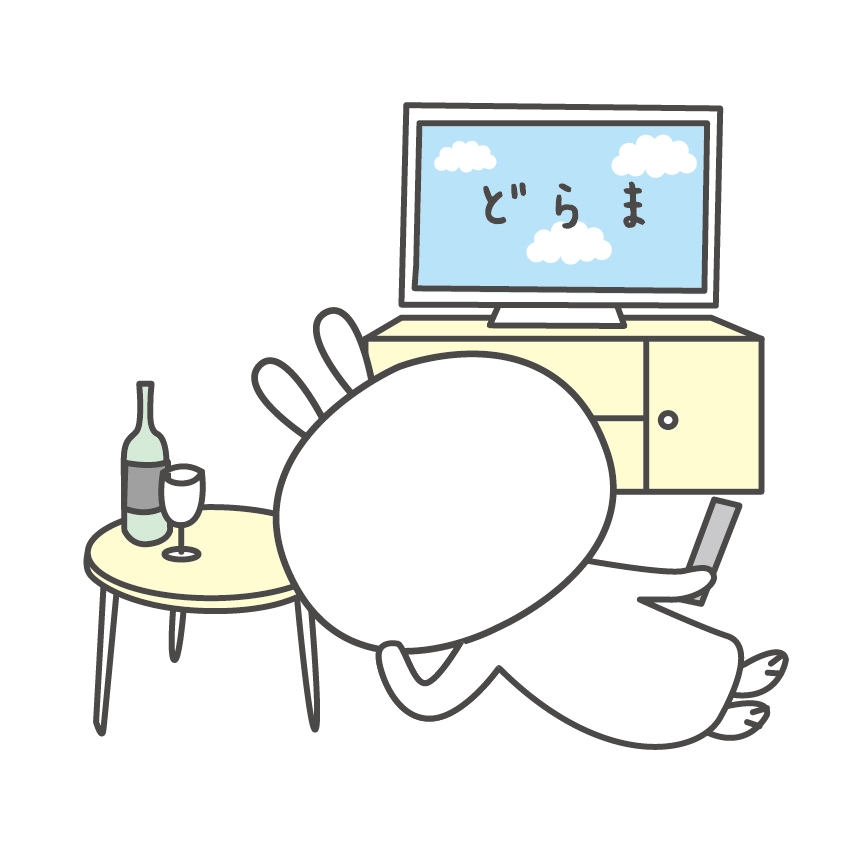訪問して頂きありがとうございます。まさふくろーです。
エクセルに入力する際、項目によっては不要文字の入力を防止する為にプルダウンリストを使用したいときってありませんか?
今回は、プルダウンリスト(リストボックス)の作り方をご紹介します。
目次
方法(1)入力規則に値を直接入力する
データの入力規則画面を起動します。
①「データ」タブをクリック⇒②「データの入力規則」ボタンをクリック⇒③「データの入力規則」を選択し、データの入力規則画面を起動します。
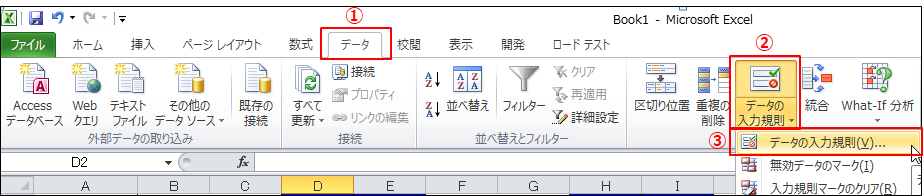

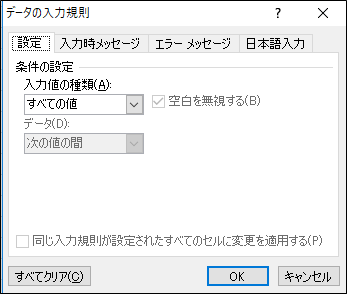
リストに設定したい値を直接入力します。
①「設定」タブをクリック⇒②「入力値の種類」から「リスト」を選択⇒③「元の値」にリストに設定したい値を入力⇒「OK」ボタンをクリックします。
※カンマ(,)区切りで入力します。
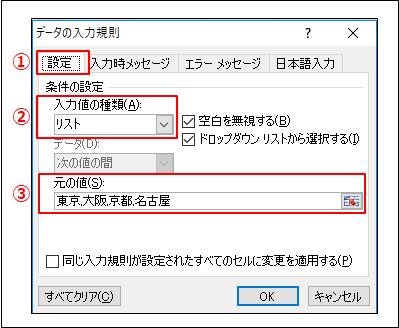

プルダウンリストの完成です!
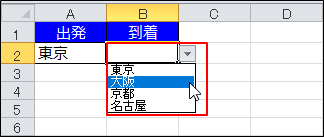
方法(2)表を作って値を参照する
プルダウンリストに設定するための表を作成します。
エクセルシートに以下のような表を作成します。

データの入力規則画面を起動します。
①「データ」タブをクリック⇒②「データの入力規則」ボタンをクリック⇒③「データの入力規則」を選択し、データの入力規則画面を起動します。
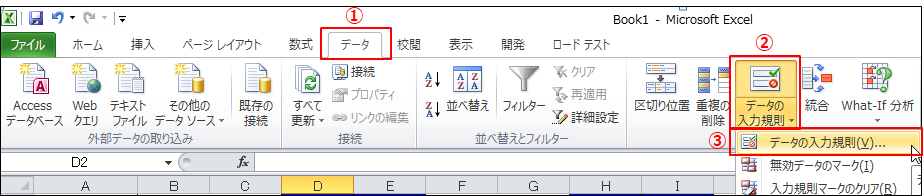

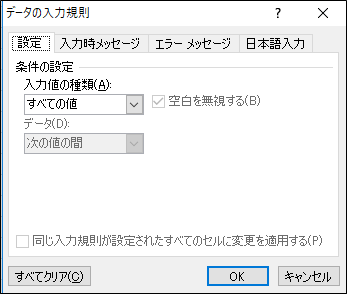
上記で作成した表を参照します。
①「設定」タブをクリック⇒②「入力値の種類」から「リスト」を選択⇒③「元の値」欄の右端にあるアイコンをクリックします。
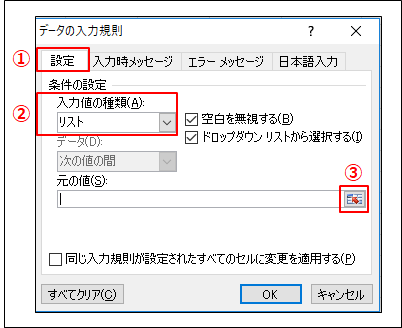


下記赤枠に「=$A2:$A65000」と入力します。

これは、A列の2行目~6,5000行目までを参照するという意味です。
最終行の6,5000という数は、Excel2003までのバージョンの最大行数を指定しています。
最終行を大きめに設定しておくことにより、新たに値が追加されても式を修正する必要がないようにしてます。
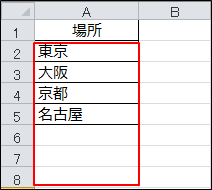
①のアイコンをクリックします。
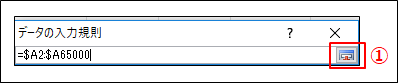

「OK」ボタンをクリックして完成です!
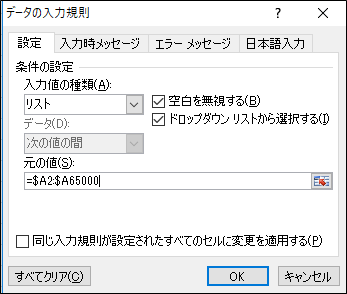

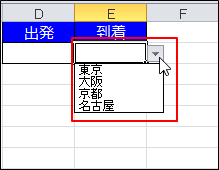
最後まで読んでいただき、ありがとうございました!
関連記事・本のまとめ記事
本のまとめ記事はこちら